手机图片怎么转换成pdf?分享图片转pdf的详细方法
手机图片怎么转换成pdf?随着电子设备的发展,越来越多的人使用手机来记录生活,拍照留念。有时候,我们想把手机里的图片转换成PDF格式,方便查看和传输。那么,如何将手机里的图片转换成PDF呢?下面,本文就来向大家详细介绍图片转PDF的方法。

手机图片转换成PDF的必要性
1.普适性和灵活性:PDF文件是一种普适的文件格式,可以在各种设备和操作系统上查看和打印,而不需要特定的图像编辑软件。这使得共享照片、插图、报告或其他类型的图片变得更加简便和灵活。
2.保护图像的完整性和质量:将图片转换为PDF可以确保图像的完整性和质量。PDF格式是一种可靠的文件格式,它可以保留图像的原始分辨率和颜色信息,而不会损失任何细节。
3.便于归档和存储:将图片转换为PDF可以简化归档和存储过程。PDF文件通常较小,可以减少存储空间的占用,并且可以更好地组织和管理大量的图片。
4.提高传输效率和规范性:在许多工作和学习场景中,需要将手机上的图片发送给他人。转换成PDF格式可以确保颜色和打印效果,提高文件传输效率和规范性。
图片转PDF的方法分享
转换方法:使用迅捷PDF转换器
具体转换步骤如下:
步骤一:在电脑上安装并打开迅捷PDF转换器,在软件首页找到【PDF转换】-【图片转PDF】功能。通过点击或拖拽的方式,完成对图片的上传,软件支持上传JPG、PNG、BMP等格式的图片。
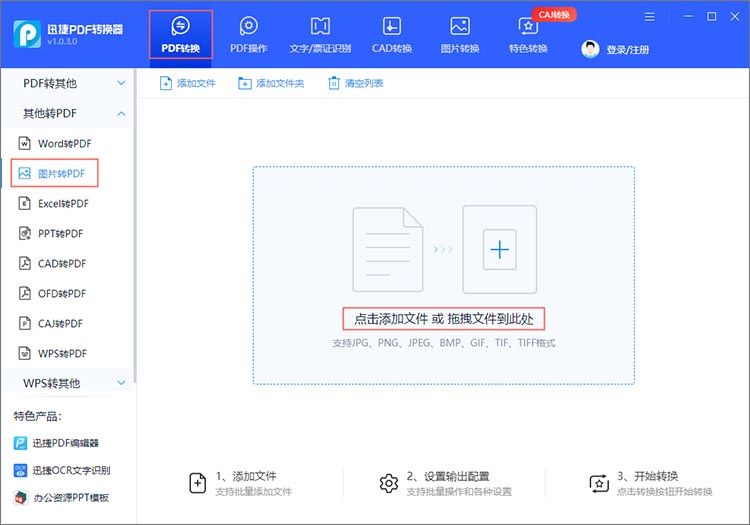
步骤二:图片上传完成后,根据自身的转换需求,对转换的纸张大小、纸张方向和页面边距进行调整。
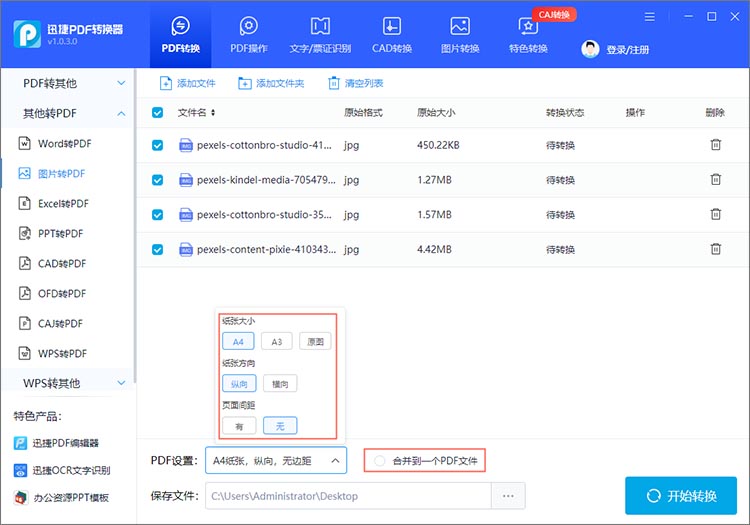
步骤三:调整完成后,点击右下角的【开始转换】,等待转换的完成即可。
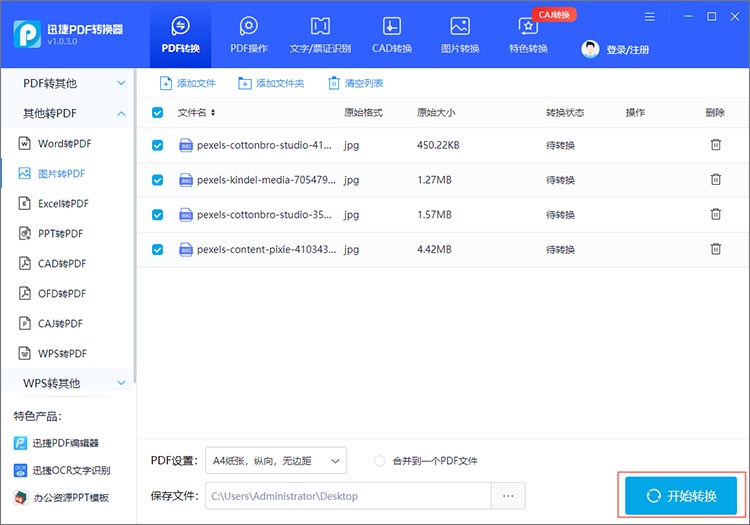
从上述的转换过程中,我们能够看出迅捷PDF转换器是一款可以轻松完成PDF文档与多种格式之间相互转换的软件,包括Word、PPT、Excel等。其图片转PDF功能可以快速将图片转换为PDF格式,同时保持图片的清晰度。软件支持批量转换功能,可以同时转换多个图片文件,提高工作效率。同时,迅捷PDF转换器还具有简洁易用的界面和丰富的功能选项,适合不同需求的用户使用。
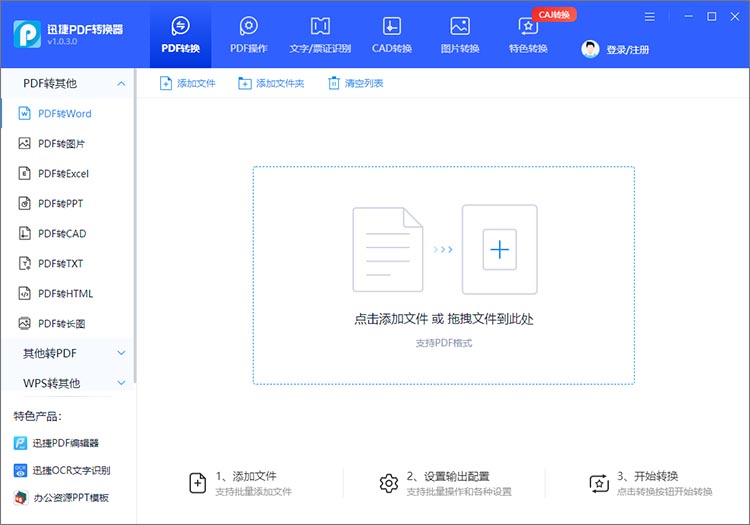
如果小伙伴们只是偶尔需要进行图片转PDF,不想额外安装软件的话,迅捷PDF转换器在线网站会是一个不错的选择。这是一款在线网站,无需下载,直接使用浏览器进入就可以使用。用户可以在网站上直接上传PDF文件,并选择需要转换的格式,如Word、Excel、PPT等,进行在线转换。同时,网站还提供了PDF文档的编辑、注释、合并、分割等功能,方便用户对PDF文档进行操作。
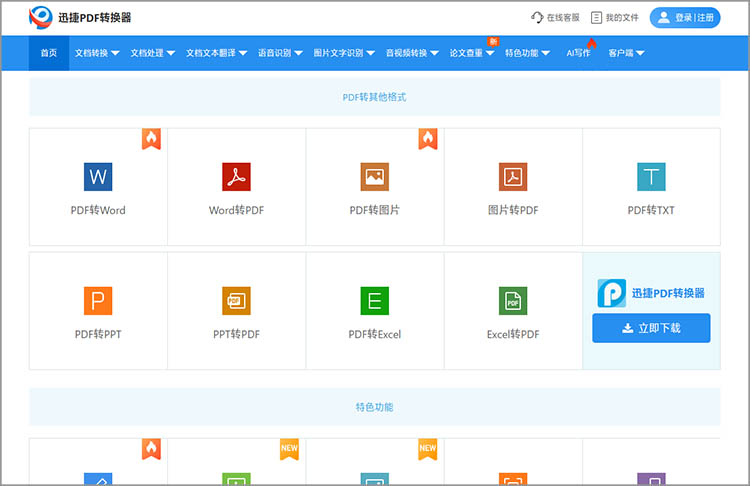
关于“手机图片怎么转换成pdf”的内容,本文就分享到这里,将手机里的图片转换成PDF格式是一种方便、灵活和可靠的方式,可以满足不同的需求。通过使用迅捷PDF转换器这样的工具,我们可以轻松地将图片转换为PDF格式,保持图像的完整性和质量,提高工作效率哦。
相关文章
pdf转高清图片怎么转?教你四种实用方法
pdf转高清图片怎么转?在处理文档转换时,将PDF转换为高清图片是一个常见需求,尤其在需要高质量图像展示或存档的场合。你是否也曾遇到过需要将PDF文件中的某一页或全部页面转换为高清图片,却苦于找不到高效便捷的方法?别担心,今天我们就来详细探讨四种既实用又易上手的PDF转图片的技巧。无论你是职场人士、学生还是设计爱好者,都能从中找到适合自己的解决方案,轻松实现PDF转图片,满足你的多样化需求。
ppt如何转化为pdf文档?分享文件转换的4种方法
ppt如何转化为pdf文档?在办公和学习中,PPT演示文稿的应用非常广泛。然而,有时候我们需要将PPT文件转换为PDF格式,以便更好地分享、打印或存档。PDF格式具有跨平台性好、格式固定、安全性高等特点,特别适合需要保持文件一致性和防止篡改的场景。本文将详细介绍四种将PPT转化为PDF文档的方法,帮助大家快速掌握PPT转PDF这一过程,以便在需要分享或保存文件时使用。
5个PDF转换成Word工具使用技巧分享,让转换更快速
在日常办公和学习中,我们经常需要将PDF文件转换为Word文档,以便进行编辑和修改。然而,PDF文件格式的特殊性,使得直接复制粘贴往往会导致格式错乱。为了解决这个问题,本文将分享5个PDF转换成Word的实用工具和技巧,大大提高你的工作效率,告别繁琐的PDF转Word格式调整,轻松应对各种文档处理需求,一起来看看吧~
pdf图纸可以转换成cad图纸吗?试试这三个方法
在工程设计、建筑施工、机械制造等领域,图纸是项目推进的核心。然而,我们经常会遇到这样的情况:手头只有PDF格式的图纸,但工作需要对其进行修改、编辑或导入到CAD软件中进行进一步操作。那么,pdf图纸可以转换成cad图纸吗?本文将围绕这一问题,为大家简单介绍三种好用的PDF转CAD方法,帮助你轻松实现格式转化。
word转pdf有空白页怎么办?推荐4个有效避免的方法
word转pdf有空白页怎么办?在日常工作和学习中,将Word文档转换为PDF格式已成为常见的需求,因为PDF文件具有跨平台兼容性和不可篡改性,非常适合分享和存档。然而,在转换过程中,有时会遇到生成的PDF文件包含不必要的空白页的问题。针对这一困扰,本文将详细介绍四种有效的方法,帮助你避免Word转PDF时出现空白页。

 ”
” ”在浏览器中打开。
”在浏览器中打开。

